
맥북 m1을 구입하고 난 뒤 요기나게 사용하고 있는 어플리케이션 두가지를 추천하는 포스팅을 써보려고 합니다. ☺️ 제가 잘사용하고 있는 어플은 두가지가 있습니다. 바로 런캣 RunCat 과 터치바를 더 활용성 있게 사용할 수 있도록 도와주는 어플리케이션 Pock입니다.

런캣 Runcat
맥북 CPU가 얼마나 열심히 일하고 있는지 알수 있도록 도와주는 런캣이에요. ㅎㅎ 런캣은 AppStore에서 무료로 다운로드 받으실 수 있는데요, 맥북 상단바에 귀여운 고양이 아이콘이 계속 달리도록 놓아둘 수 있어요. ㅎㅎ 설치해놓으면 고양이가 계속 달려서 너무 귀여워요. 고양이뿐만 아니라 앵무새, 사람, 도시, 소세지 아이콘 등 여러가지 아이콘이 있으니 마음에 드시는 아이콘을 선택하실 수 있습니다.
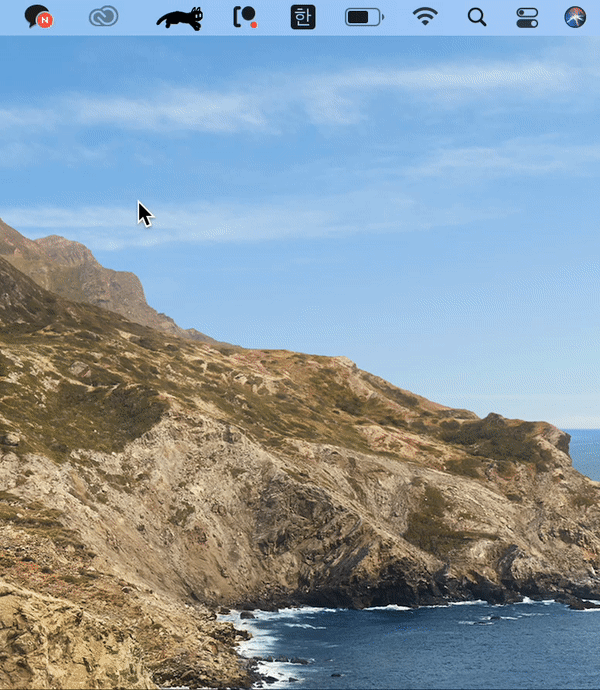
고양이가 처음 부팅될때나 프리미어 영상을 export 하면 미친듯이 무섭게 뛰는데요, 그만큼 내 맥북 CPU가 열일하고 있다는 뜻이겠지요? 그럴때는 멀티 태스킹은 하지 않고 가만히 고양이가 안정을 찾길 기다린답니다. 맥북 유저라면 고양이 한마리 입양해보세요 😸
Pock - 터치바 어플리케이션
이 어플리케이션은 맥북 프로를 사용하시는 분들께 추천드려요. 이 어플리케이션을 사용하면 Dock에 있는 아이콘들을 터치바에서도 사용할 수 있어요. 그래서 저처럼 13인치를 사용하시는분들은 Dock을 숨겨두고 더 넓에 화면을 이용할 수 있어서 백이십퍼센트 만족하면서 요즘에도 아주 잘 사용하고 있답니다. 주변 지인들이 Pock으로 터치바를 사용하는 저를 보고 "우와~" 해주기도 해요ㅎㅎ
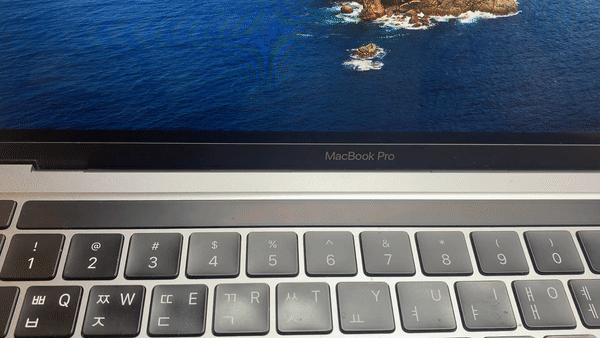
맥북을 구입할 당시에 에어를 살까 프로를 살까 고민을 많이 했어요. 저는 이전에 회사 노트북이 맥북이었는데 터치바를 그닥 잘사용하지 않았었기 때문인데요, 이 어플리케이션을 알고 난 뒤에는 프로를 구입하길 정말 잘했다고 생각했어요.
pock은 아래 다운로드 링크에서 다운 받으실 수 있습니다.
Pock: Widgets manager for MacBook Touch Bar
Preferences You can adjust Pock and widgets settings to reflects your specific needs. You can access these panes from the Open Preferences and Open Widgets Manager menu items.
pock.dev
어플리케이션을 실행하면 Dock에 있는 아이콘들이 터치바로 뿅 들어가게 되는데요, 아래와 같이 슥슥 슬라이드해서 사용하실 수 있습니다.
이렇게 사용하시면 편리해요
* 로그인 시 자동으로 pock이 실행되도록 설정
pock 아이콘 클릭 - Open Preferences - Launch at login

* Dock 숨겨두기
터치바를 사용하실때 Dock을 숨겨두고 커서가 가면 나올 수 있도록 설정하면 화면을 넓게 사용할 수 있어서 좋습니다 ☺️
1. 시스템 환경설정

2. Dock 및 메뉴 막대 선택

3. 자동으로 Dock 가리기와 보기

'사는이야기' 카테고리의 다른 글
| 에스트라 아토베리어 364 크림 후기, 건성용 추천 (0) | 2021.04.14 |
|---|---|
| 운전면허기능시험 2종보통 코스 점수컷 준비물 합격팁 (0) | 2021.04.12 |
| 애플 맥북 화면 녹화, 캡처 방법 총정리 (0) | 2021.04.02 |
| 네이버 무료폰트 맥에 설치하는 방법 (0) | 2021.03.29 |
| 운전면허 필기시험 접수 방법, 준비물 그리고 공부 팁 (0) | 2021.03.23 |



